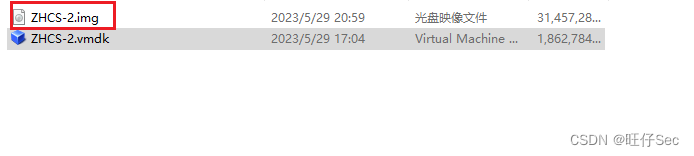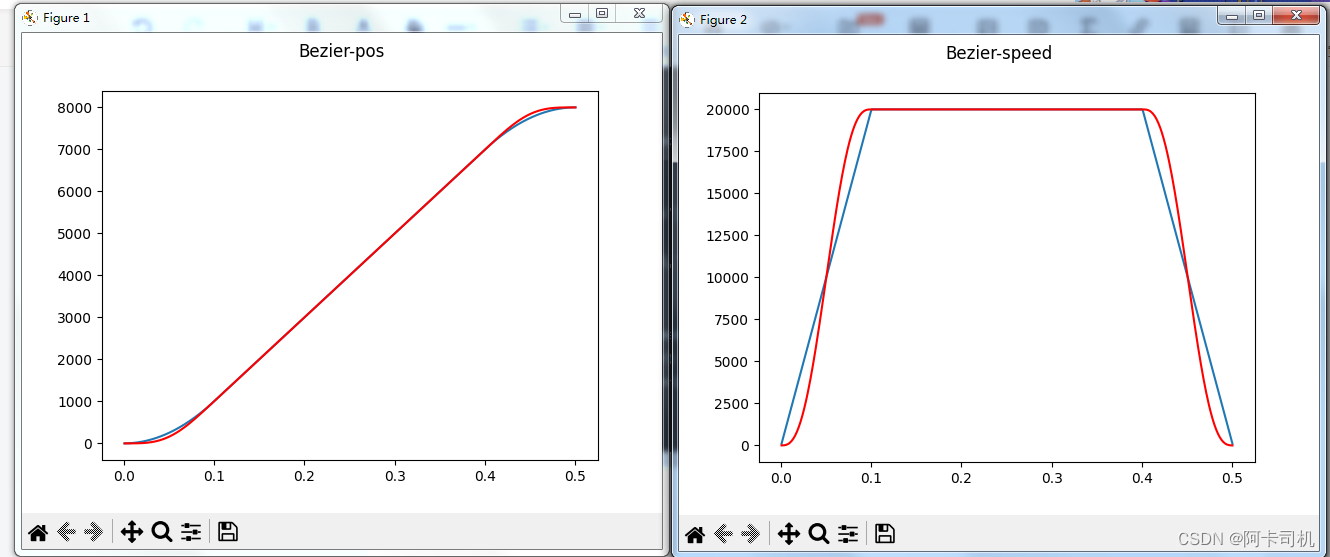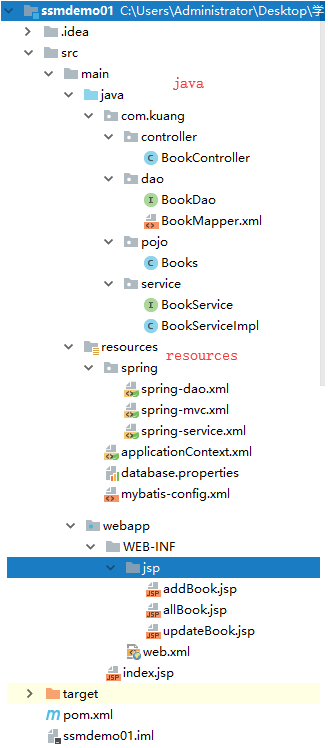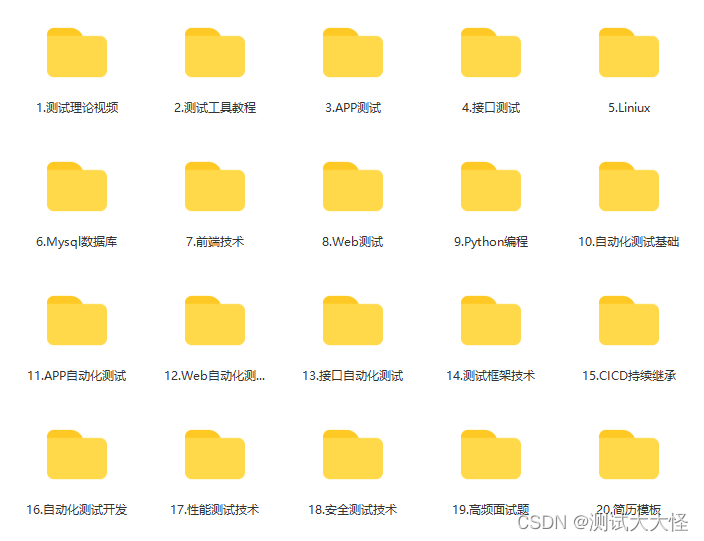windows sever 安装完了得装个sql,我也不会,按网上找到的资料,一步一步试吧
到这个地址去下载SQL Server
https://www.microsoft.com/zh-cn/sql-server/sql-server-downloads

谁能救救我,全是英文,都看不懂,瞎写一通吧。
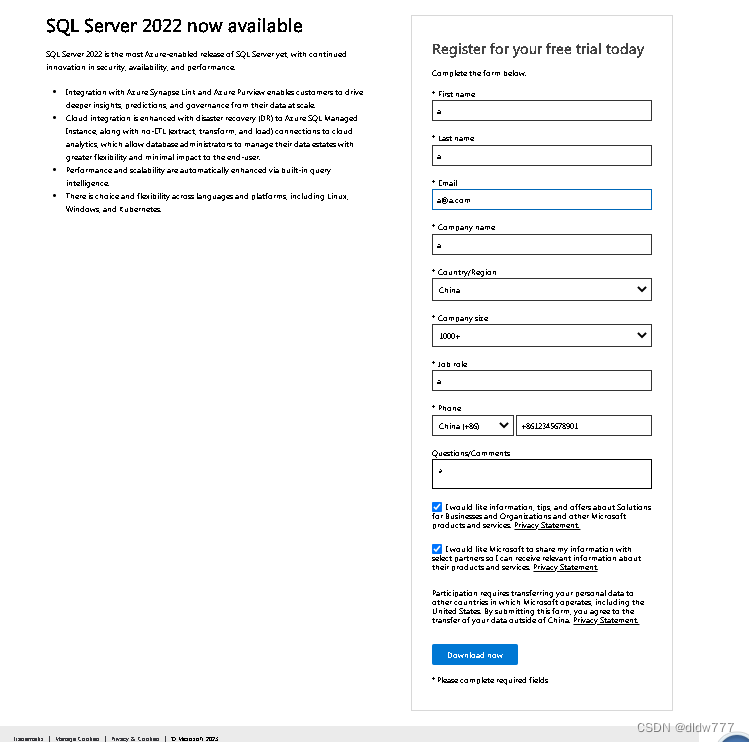
一通瞎写之后反而进去了一个中文的页面
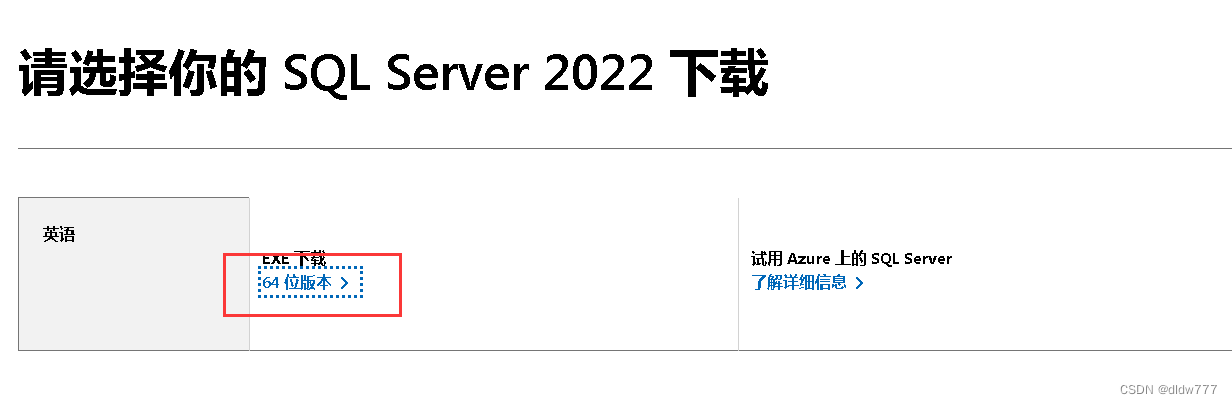 这文件下完之后小到我怀疑自己是不是下错了?!
这文件下完之后小到我怀疑自己是不是下错了?!
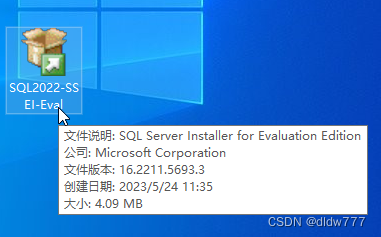
管理员权限运行它
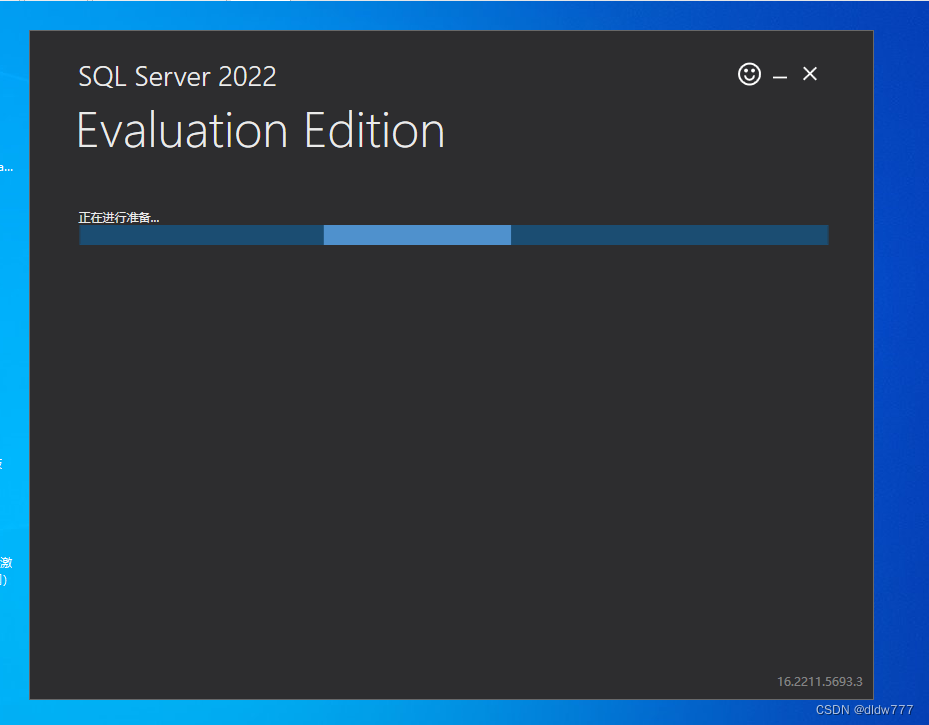
然后让我选安装形式。要选哪个?
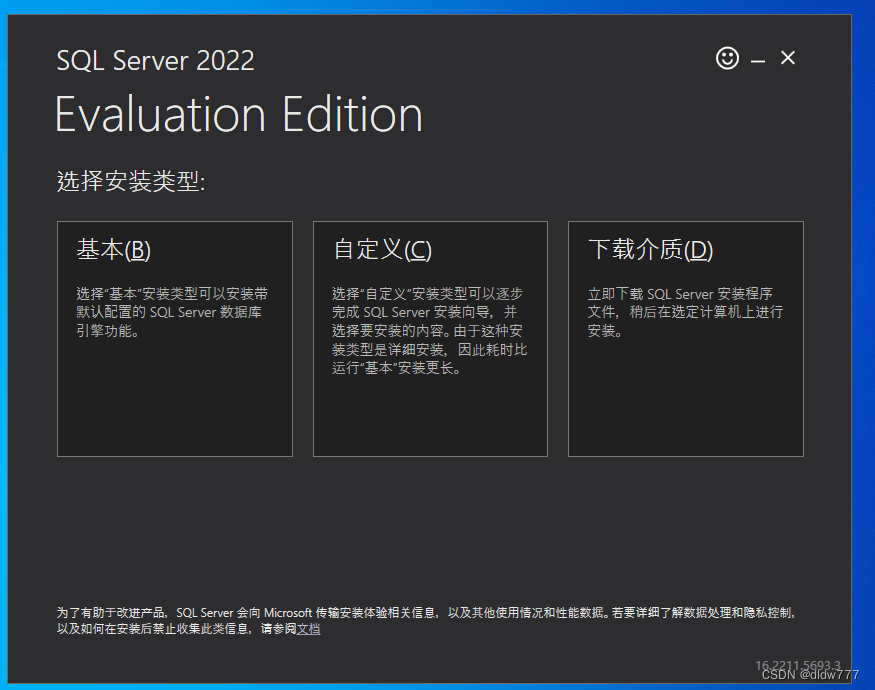
我选个基本吧,试试先,许可条款肯定是要同意的。
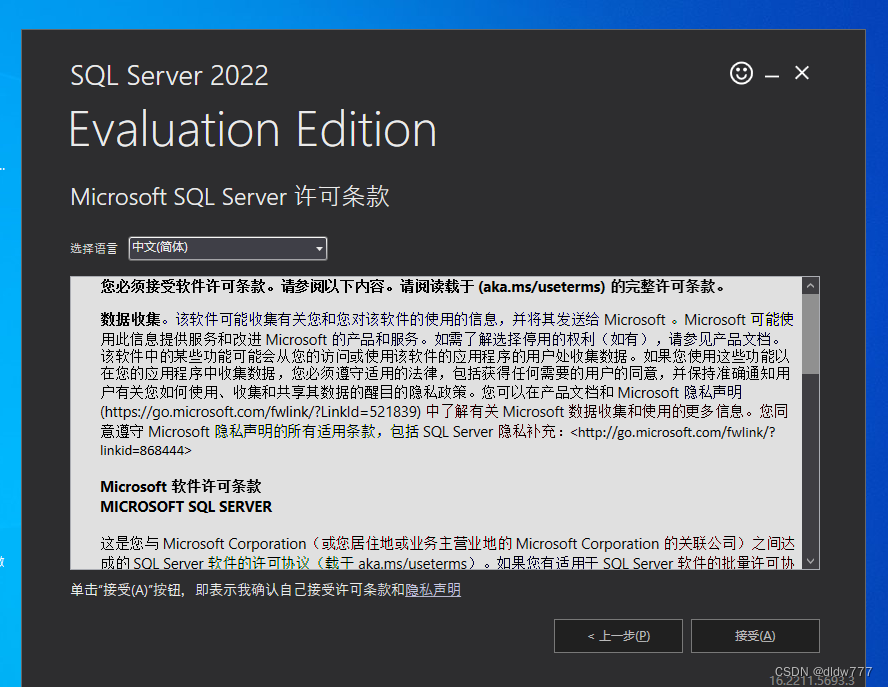
安装位置我就不改了,用默认吧。

原来这才开始下载啊。怪不得文件那么小
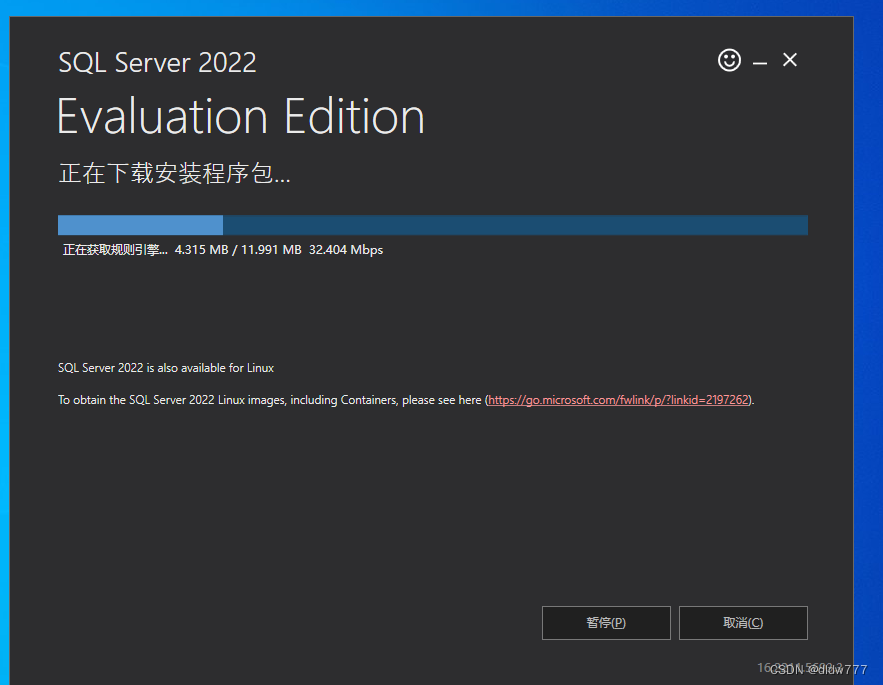
然后就直接安装了
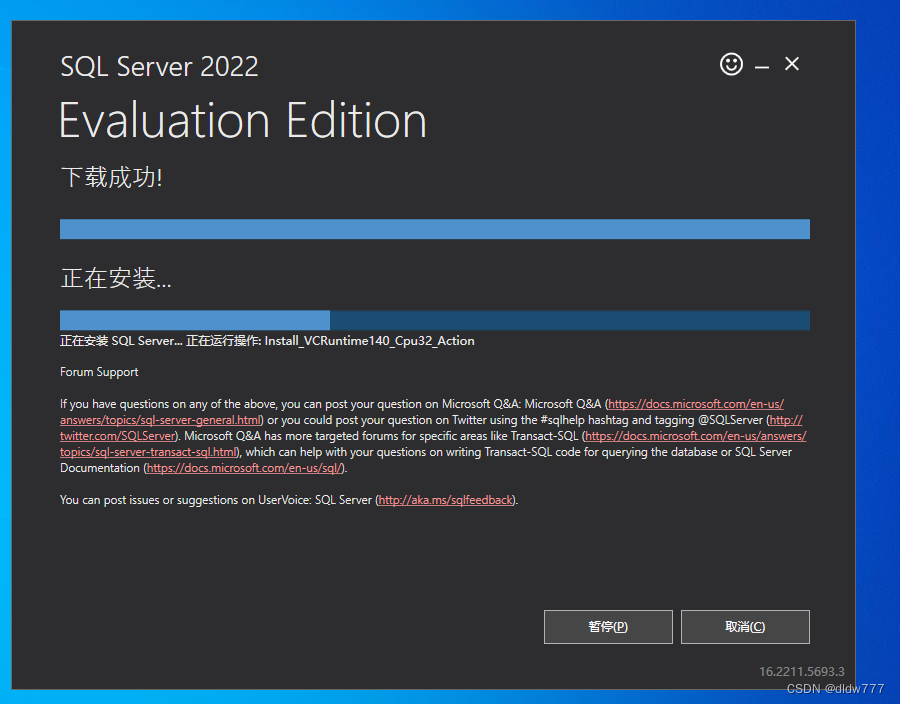
等到这一步的时候我更看不懂了,全按默认来吧。直接点ssms的安装吧,不过话说它是个啥?

点完才知道是个链接啊!
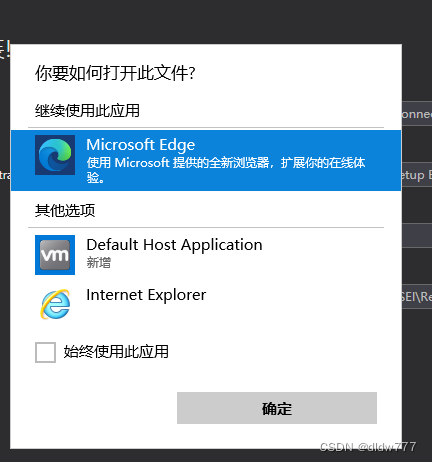
网址最后跳到这里
下载 SQL Server Management Studio (SSMS) - SQL Server Management Studio (SSMS) | Microsoft Learn下载最新版 SQL Server Management Studio (SSMS)。![]() https://learn.microsoft.com/zh-cn/sql/ssms/download-sql-server-management-studio-ssms?redirectedfrom=MSDN&view=sql-server-ver16
https://learn.microsoft.com/zh-cn/sql/ssms/download-sql-server-management-studio-ssms?redirectedfrom=MSDN&view=sql-server-ver16
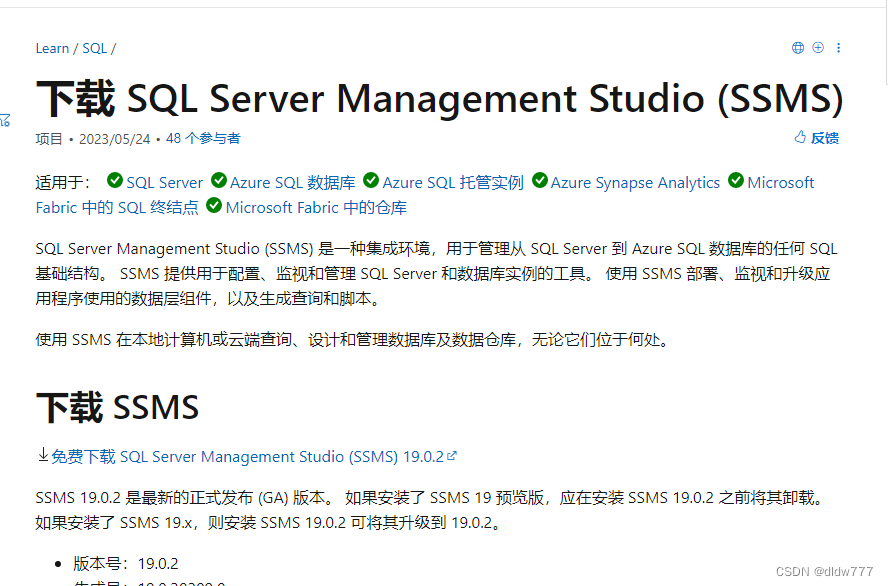
反正是免费的,那就也下一个吧。
这个软件安装包倒是挺大的,下载的过程中,我看我还是把sql自定义的按钮按一下吧,感觉应该有点啥用。
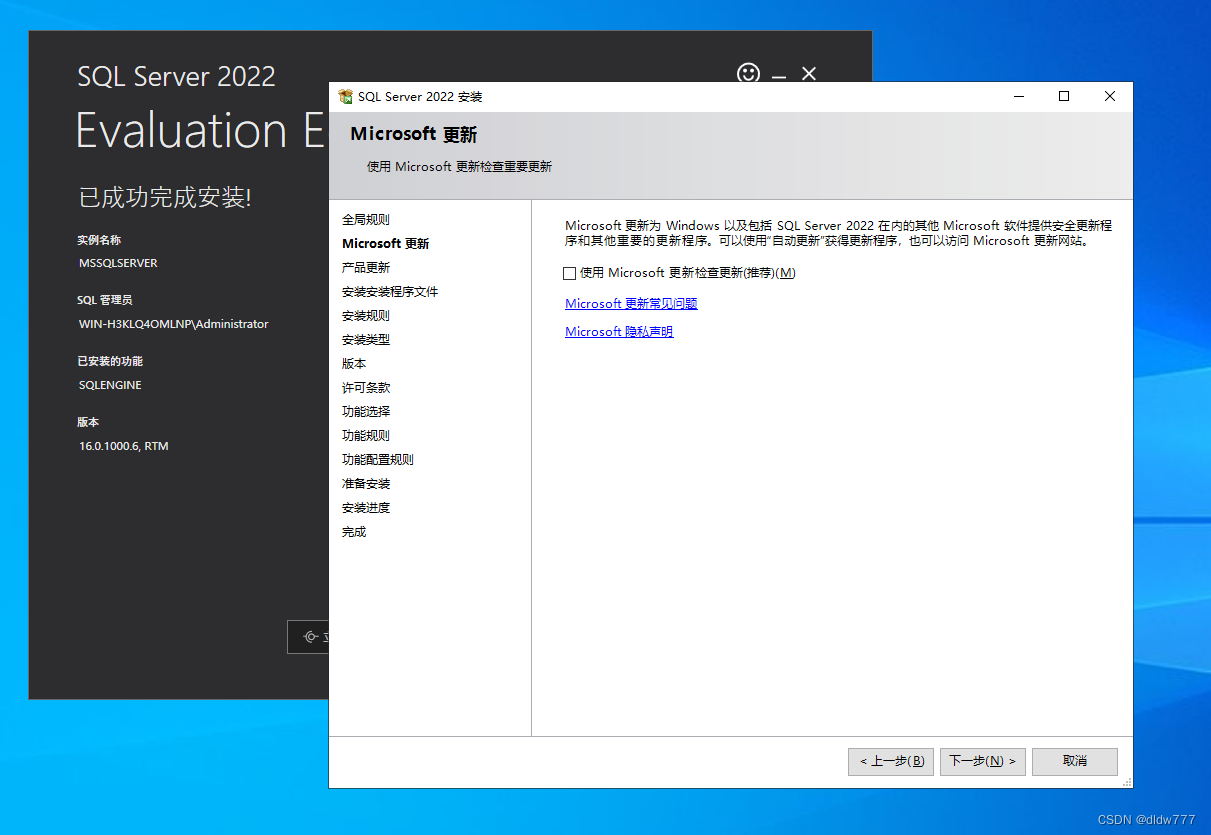
更新推荐就算了吧,直接下一步了。
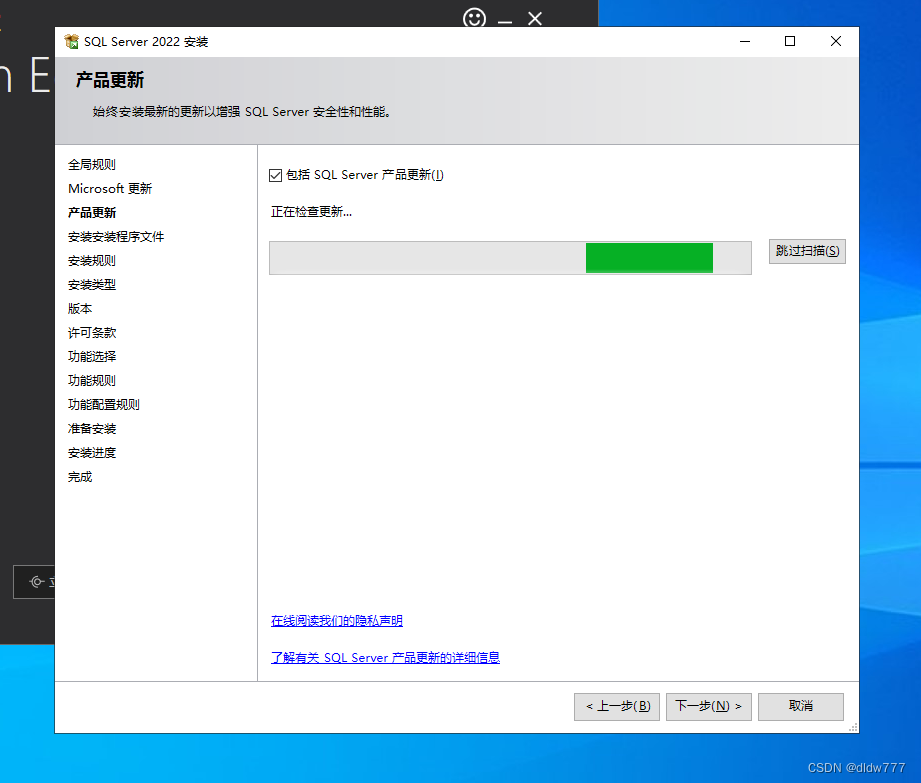
这里也是找更新,我把勾去掉了。就停下了
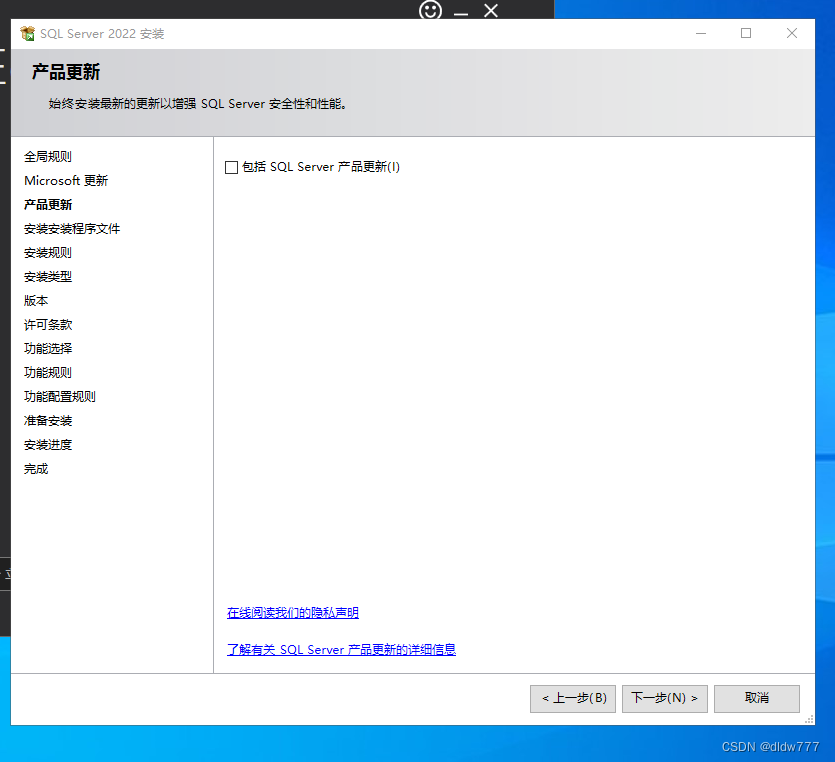
直接点下一步
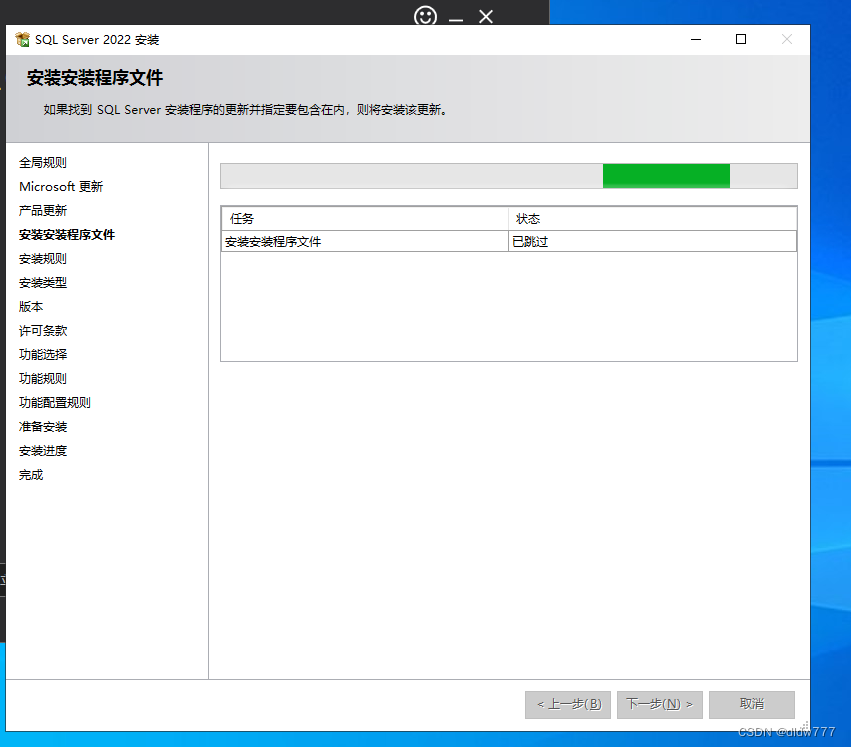
最后出来这样的提示
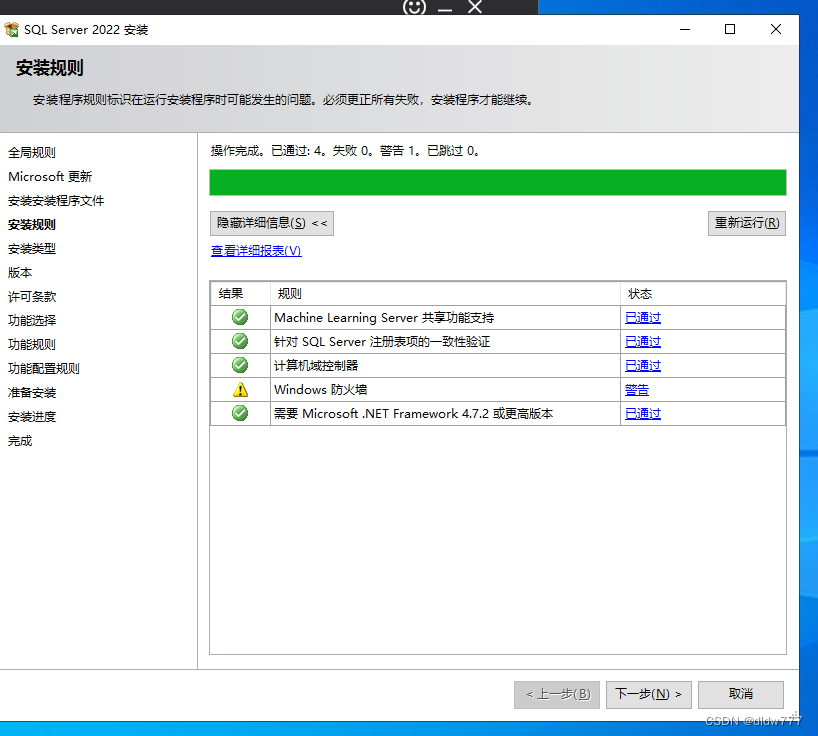
直接下一步,我应该就是全新安装,所以直接下一步。
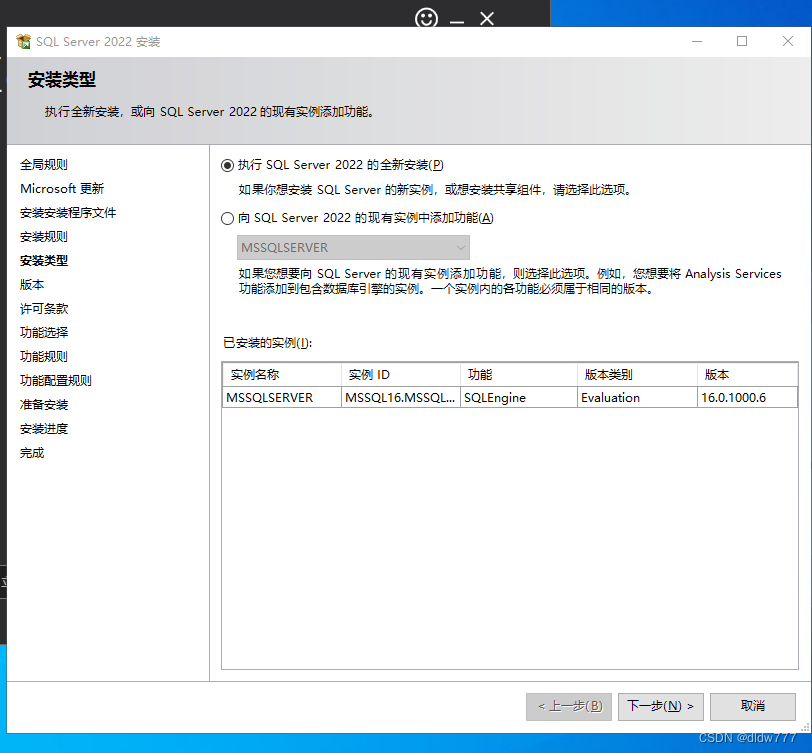
完蛋这个是啥意思?说好的免费呢?
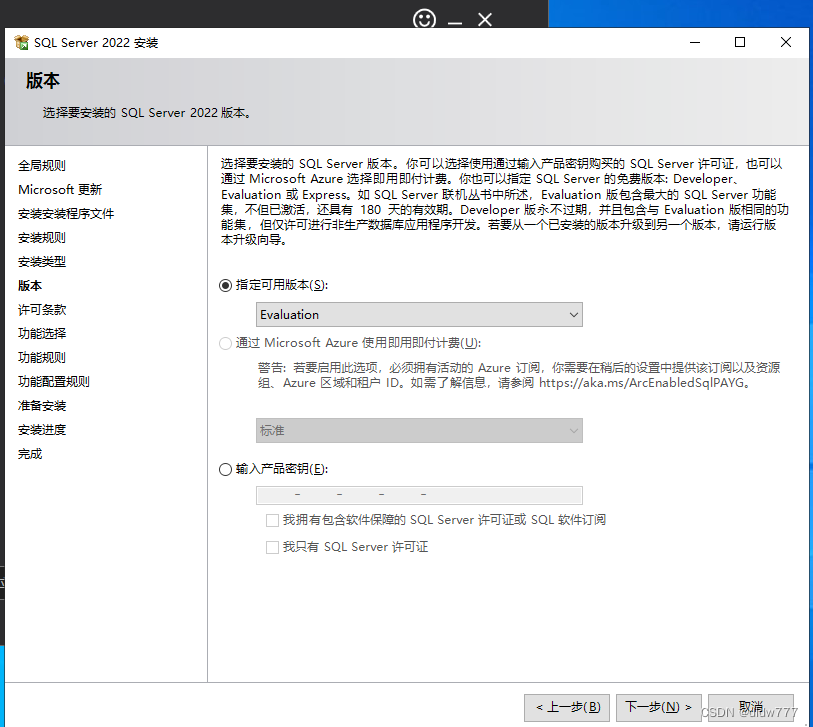
这些介绍看了半天没太看懂,最后选了这个
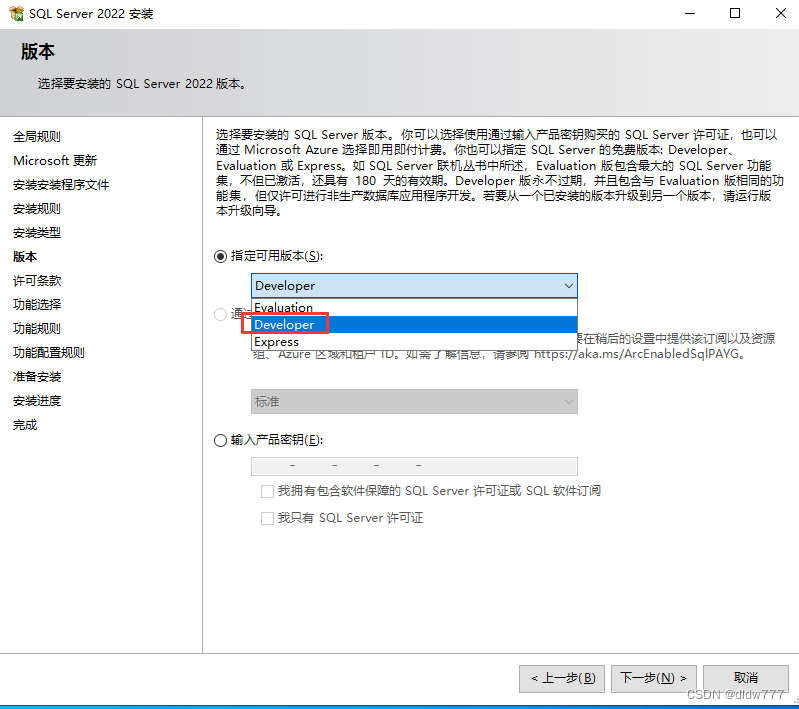
又要同意一下
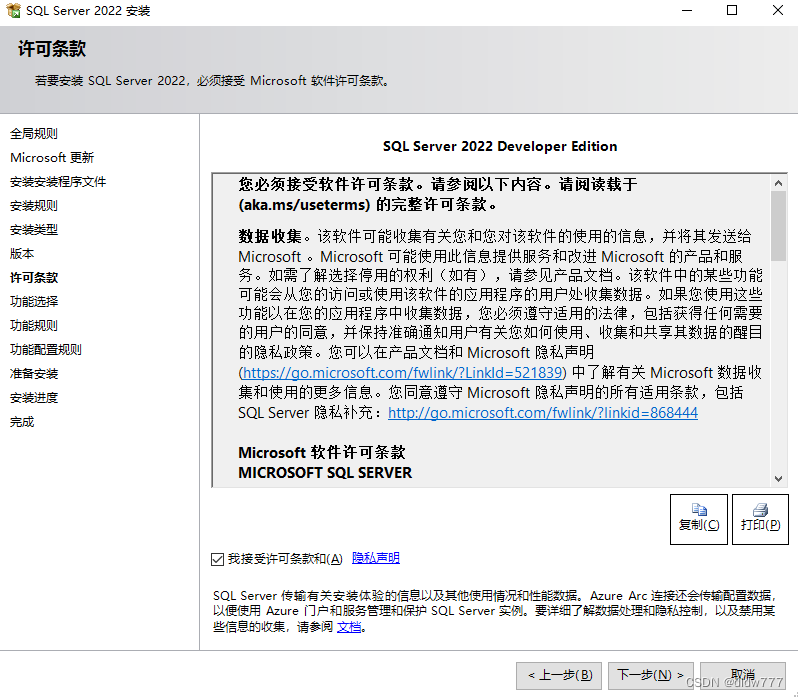
这里看不懂,直接全选吧
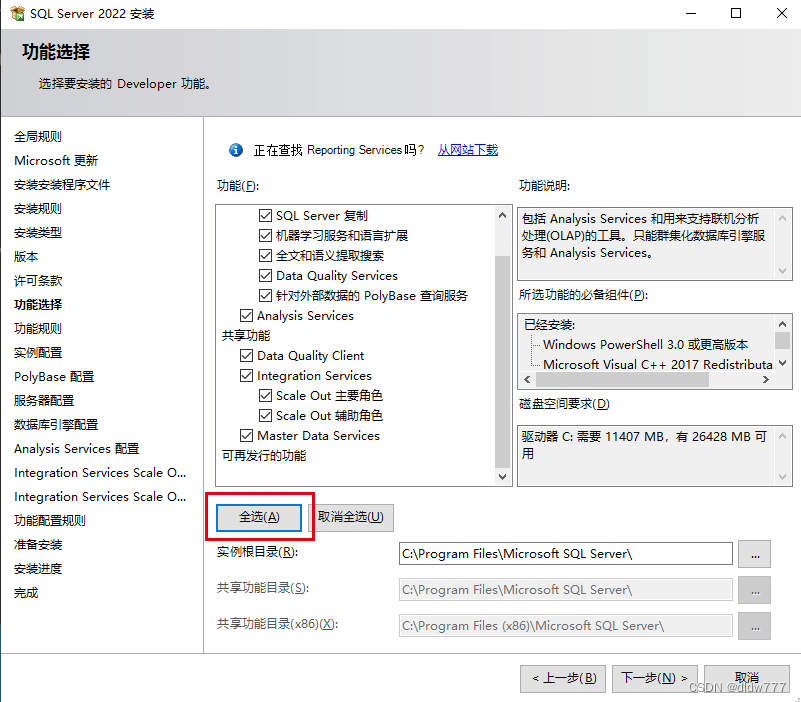
这里给起个名ls吧

端口范围,看不懂,我又默认了。
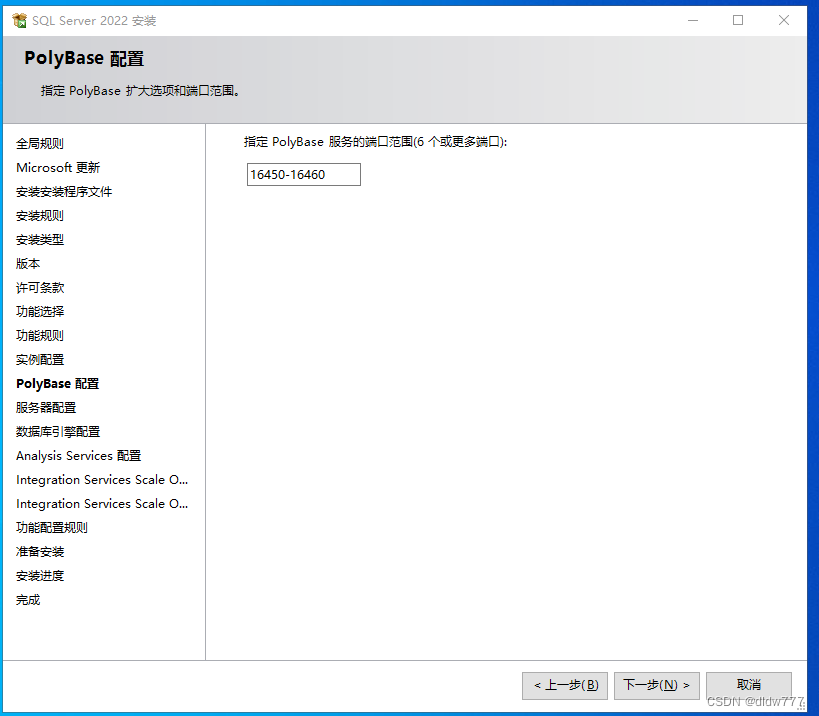
我的原则就是看不懂就默认
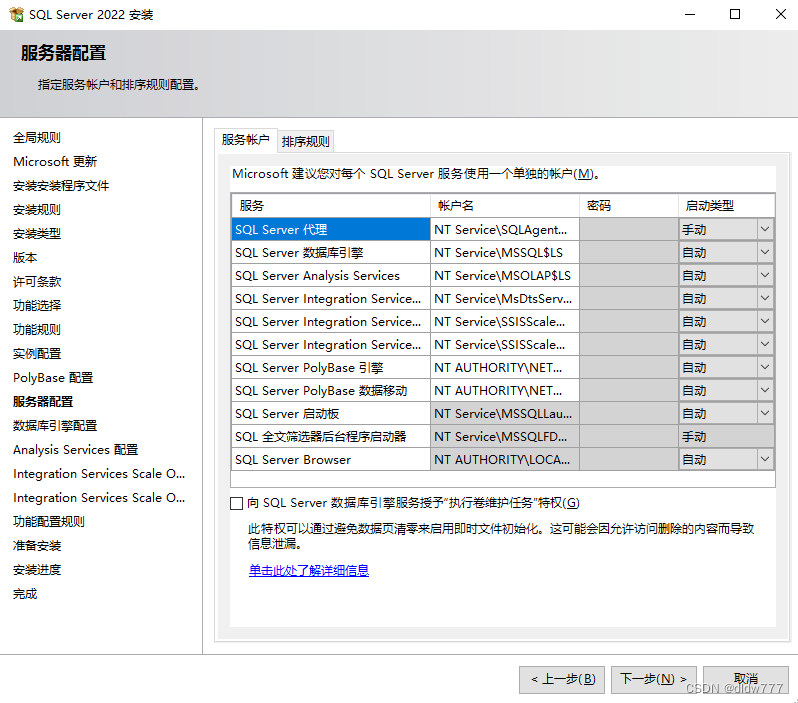
这里选择混合,为啥我也不知道,是跟别人学的。其实密码我设的跟win一样。Ls123456,对了还要点一下添加当前用户。
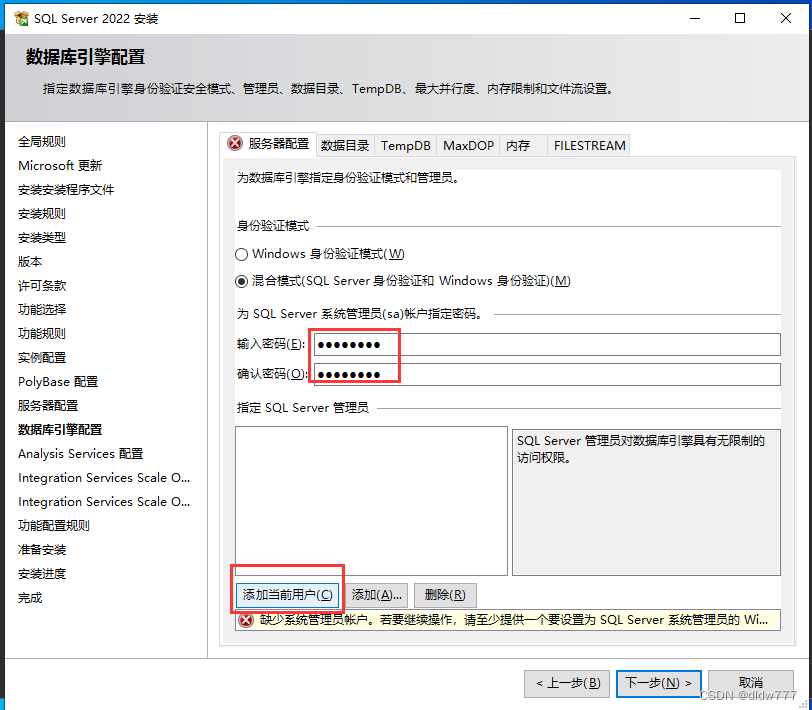
我后来看有人说要用Express,我就退回这一步了
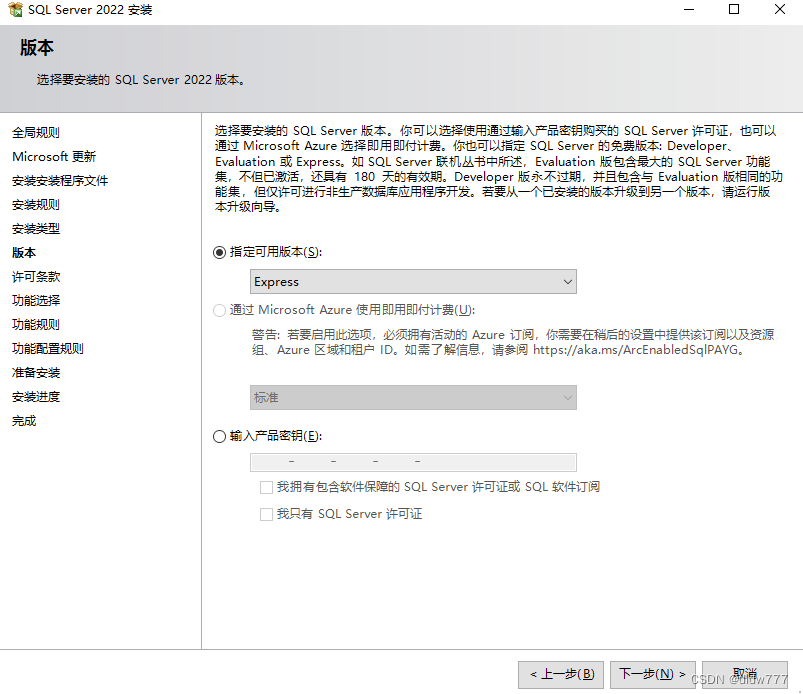 重新走一遍过程是类似的,我就没再截图,安装
重新走一遍过程是类似的,我就没再截图,安装
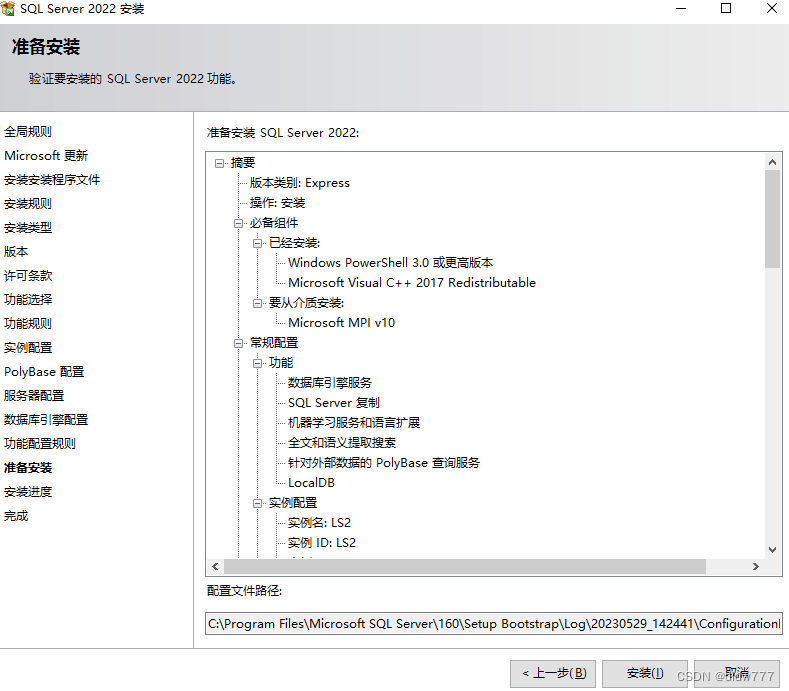
进度也不怎么快
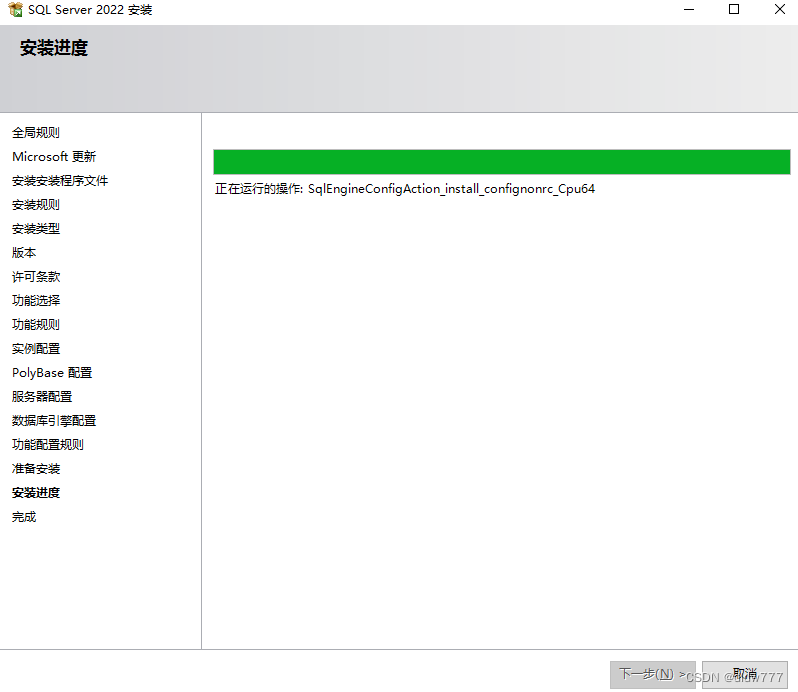
最后成功的界面是这样的

这个过程完事,刚好前面SSMS-Setup-CHS这个也下载完了。这个文件可是真的比较大。管理员运行

直接点安装
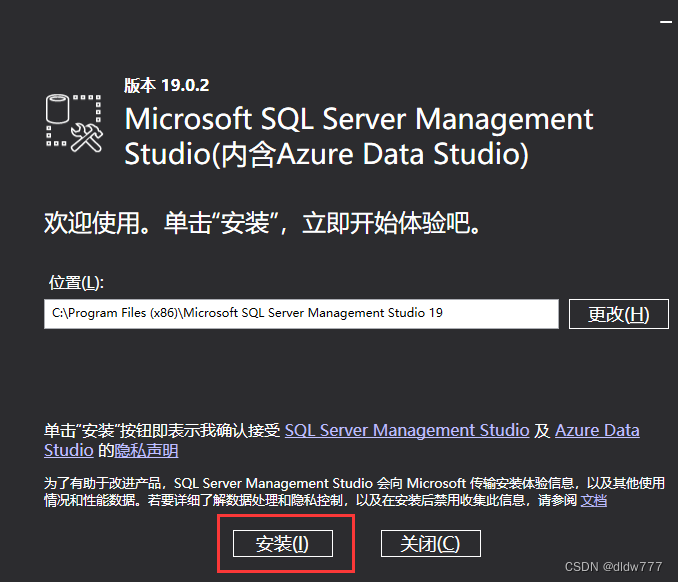
这个过程还挺慢

安装好我看别人的版本还有个重启的提示,我这里就没有,我就直接关闭了。
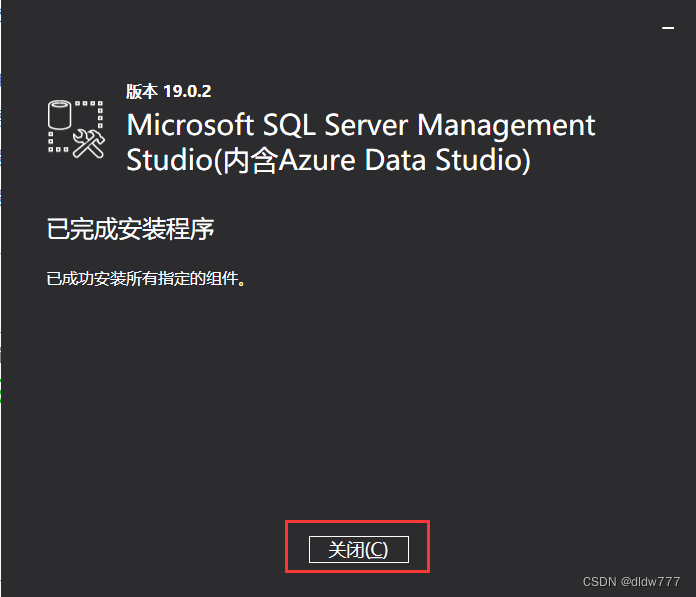
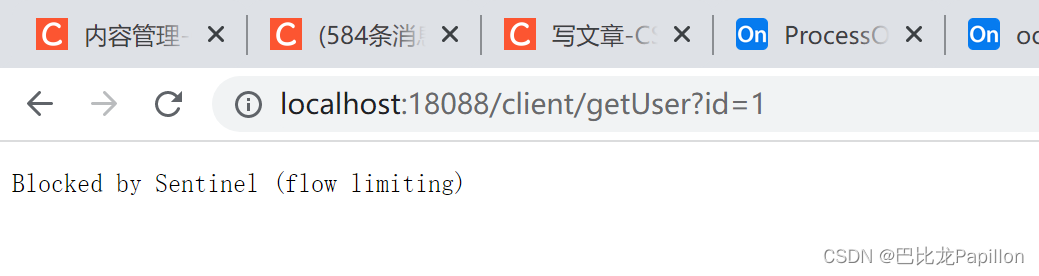
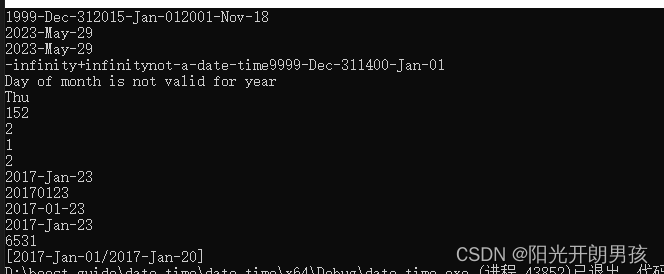
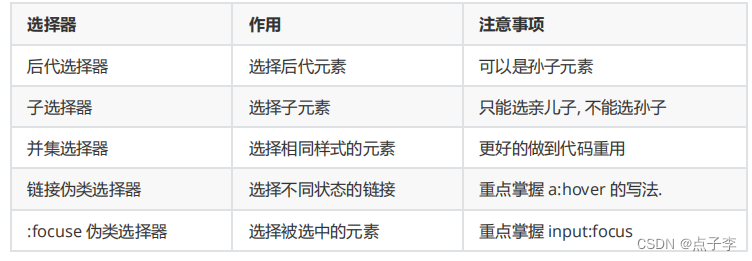

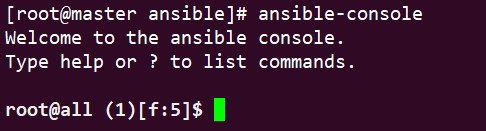
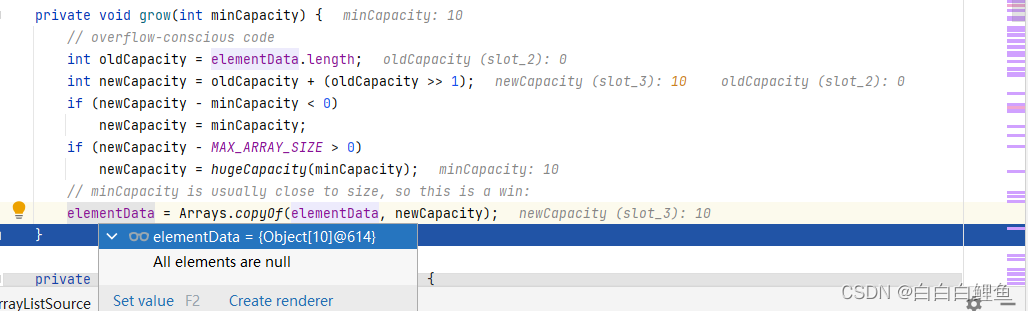
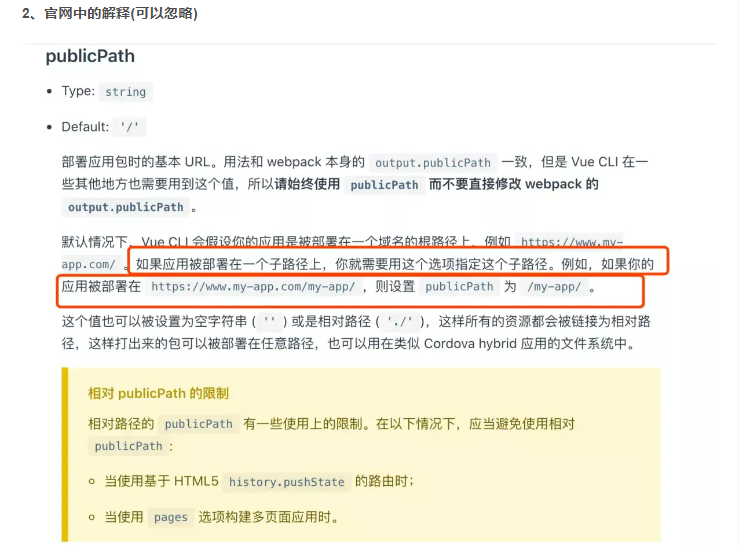
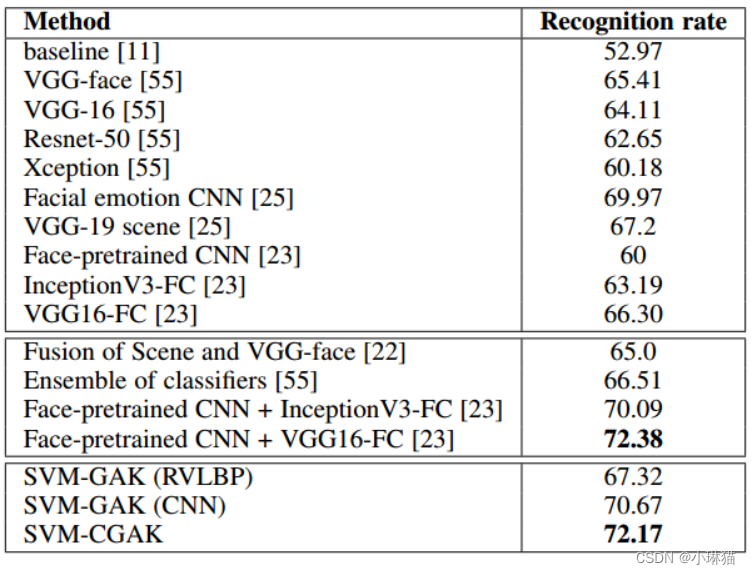


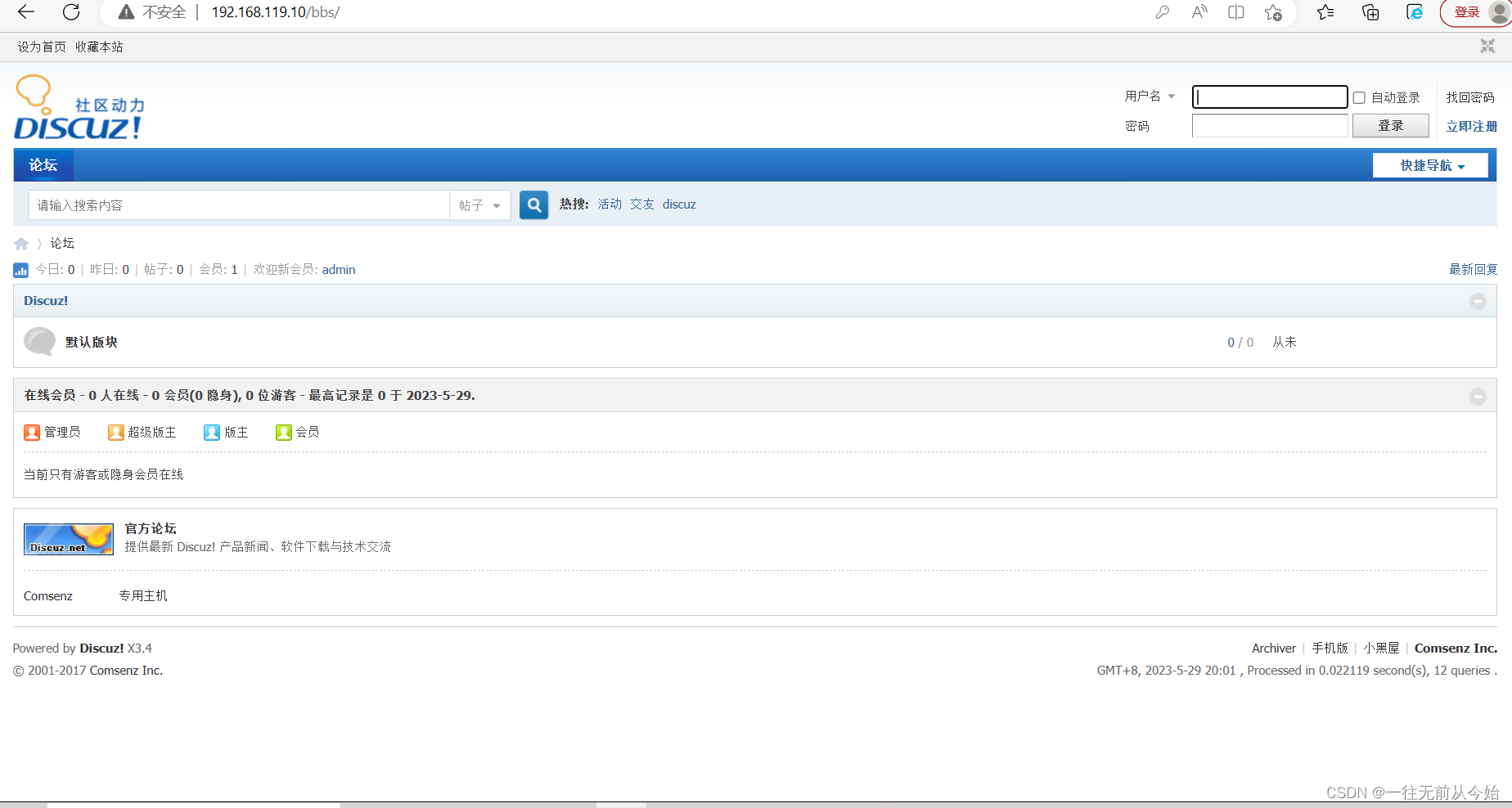
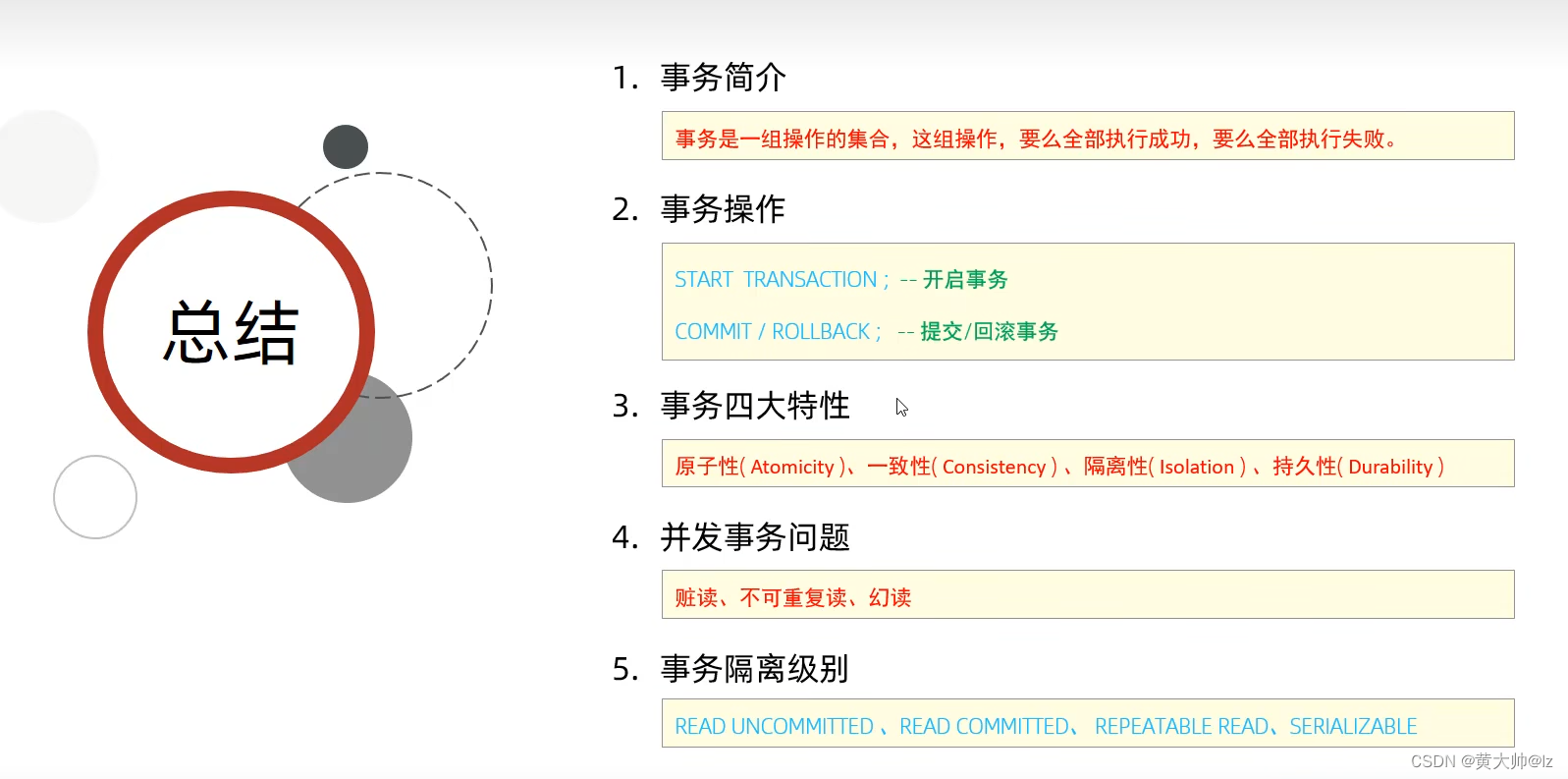
![[SpringBoot]xml写mapper](https://img-blog.csdnimg.cn/e8a4039252d4426ea076557ea8afea73.png)